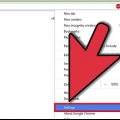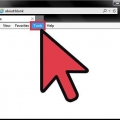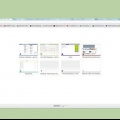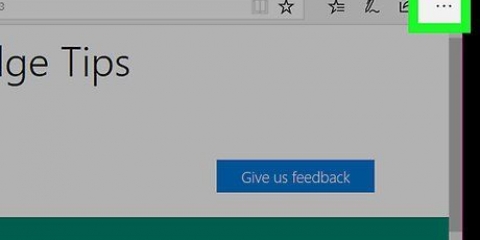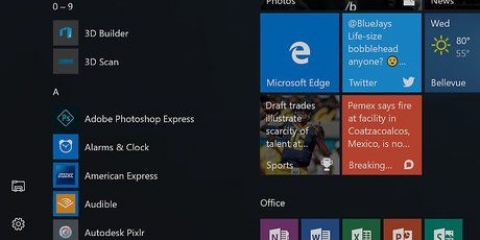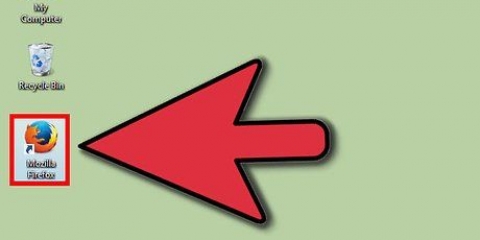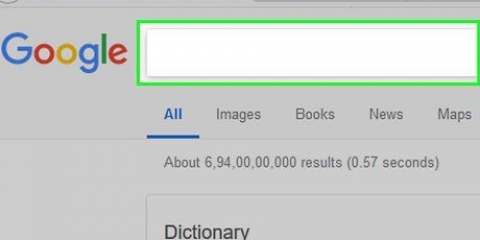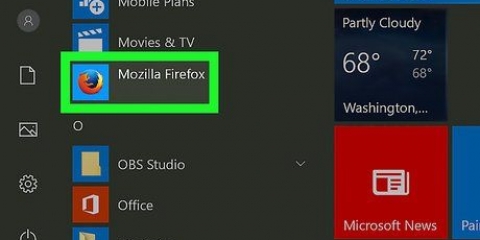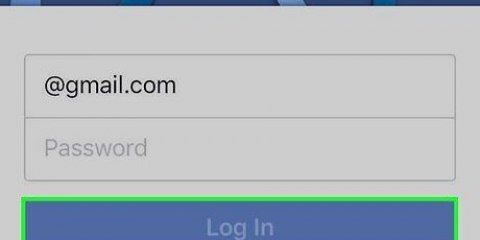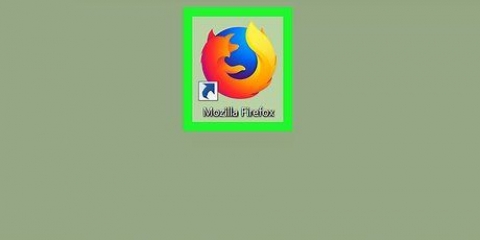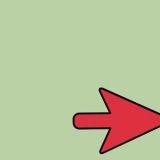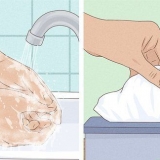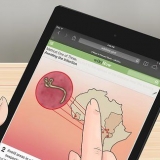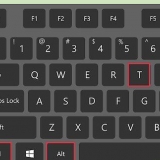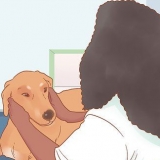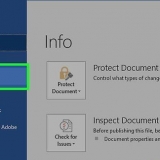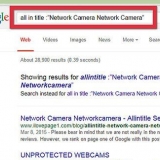También puede abrir las páginas que desee primero y luego hacer clic en la ventana de la página de inicio "Uso de las páginas actuales". Primero, pregunte a otros usuarios de la computadora si están de acuerdo con la página de inicio que acaba de configurar.
Cambia tu página de inicio en mozilla firefox
Al personalizar la página de inicio (home page) en Firefox, el navegador web de Mozilla, puede personalizar la forma en que usa la web. Su propia página de inicio es rápida y fácil de configurar, ya sea que desee ver una página de historial seca, su página de noticias favorita o, por ejemplo, Geenstijl. En este artículo te mostramos cómo hacerlo.
Pasos
Método 1 de 2: en una PC

1. Inicie Firefox. Haga doble clic en el icono de Firefox en su escritorio.

2. Haga clic en el menú en la parte superior izquierda "Firefox". Aquí seleccionas "Opciones".

3. Haga clic en la pestaña "General".

4. Encuentra el campo "Página principal". en la pestaña "General" es este si todo va bien el campo superior.

5. Ingrese la dirección de la página de inicio deseada en la ventana "Página principal".
Si desea abrir más de una página en diferentes pestañas, puede ingresar varias direcciones en el campo, separadas por el símbolo | (línea de pie).

6. Confirma tu elección. Haga clic en la parte inferior derecha "OK".
Ahora escriba Control-N o seleccione "Nueva ventana" en el menú "Archivo". Si todo va bien, su nueva página de inicio se abrirá inmediatamente!
Método 2 de 2: Método 2: en una Mac

1. Inicie Mozilla Firefox. Si el ícono de Firefox no está en su base, puede encontrarlo en la carpeta "Programas". Abra un menú del Finder, escriba Shift-Command-A, luego escriba "Firefox". Firefox debe estar seleccionado.

2. Haga clic en el menú de Firefox. Seleccione "preferencias...".
También puede abrir la ventana de preferencias escribiendo: Comando-coma.

3. presiona el botón "General". Es la primera opción a la izquierda, con una imagen de un botón de luz.

4. Ver las opciones. La primera opción es un menú donde puedes elegir una acción automática para cuando se inicia Firefox.

5.Encuentra el campo "Página principal". Pronto podrá escribir la página de inicio deseada en este campo de texto. No olvides poner el prefijo "http://" agregar.

6. Después del prefijo, escriba la dirección de su página de inicio en el campo de texto. Si desea que se abran varias pestañas con varias páginas, ingrese varias páginas, separadas por el signo |. (línea de pie).

7. Cerrar la ventana de preferencias. Haga clic en el botón de cerrar en la parte superior izquierda. Escribe Comando-N o selecciona "Nueva ventana" en el menú "Archivo", ahora ves tu nueva página de inicio!
Consejos
Advertencias
- No olvides agregar los prefijos "http://" o "https://" para ser agregado cuando escribes en las páginas de inicio.
Artículos sobre el tema. "Cambia tu página de inicio en mozilla firefox"
Оцените, пожалуйста статью
Popular